
Les 426 Chelsea
Deze les is geschreven op 26 april 2021 met psp12
Mocht je met een andere psp versie werken dan kunnen de instellingen en eventuele filter effecten een ander effect geven. Speel dan even met de instellingen tot het gewenste resultaat.
Deze les is door mijzelf bedacht en geschreven. Ieder gelijkenis berust op louter toeval.
In mijn lessen maak ik gebruik van een kleurenschema. De kleuren vermeld ik door het kleurnummer te noteren die in het kleurenvakje staan, in het kleurenschema.
Hoofdtube is van
Verymany
( deze zit niet bij de materialen)
ik koos voor een zittende tube
Overige materialen zijn door mijzelf gemaakt, hier staat dan mpd© achter.
Deze les bevat 39 stappen
Benodigdheden
Tube(s)
Kleurenschema Les 426
mpd© lijnspel 22
Chelsea deco mpd©
text L426 mpd©
Filter(s)
Mehdi – wavy lab 1.1 / sorting tiles
Unlimited 2.0
FunHouse – emission mirror*
Graphic plus – cross shadow
Simple – diamonds
Two Moon – Swirler *
Alien skin eye candy 5 impact – glass
*importeer deze filter in unlimited
Voorbereiding
Plaats de selecties in de map selecties van mijn psp bestanden/My psp files
Open de tubes/makers en het kleurenschema in je psp. Minimaliseer ze, op het kleurenschema na.
Zet je voorgrond op kleurnr 1 en je achtergrond op kleurnr 4
1.
Maak een transparante afbeelding van 700x500 pixels
Effecten – insteekfilter – mehdi – wavy lab 1.1
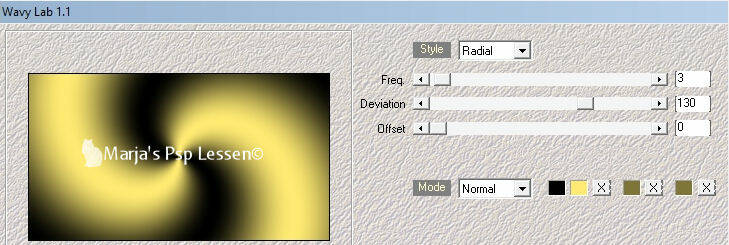
2.
Aanpassen – vervagen – gaussiaanse vervaging met bereik op 50,00
Effecten – insteekfilter – mehdi – sorting tiles
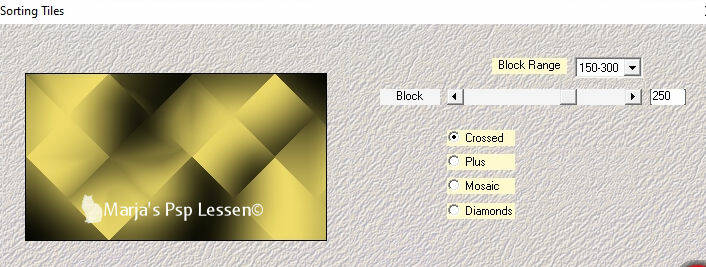
3.
Effecten – insteekfilter -unlimited 2.0 / &bkg desginer sf 10 II – DIS Refractor 1
Effecten – unlimited 2. 0 / funhouse – emission miror :
amplitude op 151
de rest alles op 0
4.
Effecten – insteekfilter – graphic plus – cross shadow, standaard
Effecten – rand effecten – accentueren
5.
Afbeelding formaat wijzigen typ bij breedte 250 pixels in
vinkje bij formaat van alle lagen
Als het goed krijg je dan 250x179 pixels
Afbeelding – randen toevoegne
1 pixel voorgrond (kleurnr 1)
Minimaliseer deze afbeelding *
6.
Maak een nieuwe transparante afbeelding van 900x500 pixels
Vul deze met je achtergrond (kleurnr 4)
Zet je voorgrond op kleurnr 2
7.
Lagen – nieuw rasterlaag
Effecten – insteekfilter – mehdi – wavy lab 1.1
en klik maar op oke, instellingen staan nog goed van stap 2
8.
Effecten – insteekfilter – graphic plus – cross shadow, standaard
Aanpassen – vervagen – gaussiaanse vervaging met bereik op 50,00
Effecten – insteekfilter – simple – diamonds
9.
Effecten – afbeeldingseffecten – naadloze herhaling
met de instelling op naast elkaar
10.
Effecten- insteekfilter – MuRa's Meister – perspective tiling

Effecten – rand effecten – accentueren
Zet de mengmodus van deze laag op hard licht
en breng de laagdekking terug naar 80
11.
Activeer de afbeelding die we bij stap 5* opzij hadden gezet
Bewerken – kopiëren en keer terug naar je 900 afbeelding
(!! nog niet verwijderen/weggooien!!)
Bewerken – plakken als nieuwe laag .
12.
Effecten – afbeeldingseffecten – naadloze herhaling , standaard
maar zet alleen een vinkje bij verticaal
13.
Effecten – afbeeldingseffecten – verschuiving
horizontaal op min 290
verticaal op 0
vinkjes bij aangepast en transparant
14.
Lagen – dupliceren
Afbeelding – spiegelen
Lagen – dupliceren
Effecten – afbeeldingseffecten – verschuiving
en klik maar op oke
15.
Lagen – samenvoegen – omlaag samenvoegen
Herhaal dit nog 1x
Effecten – insteekfilter – MuRa's Meister – perspectief tiling
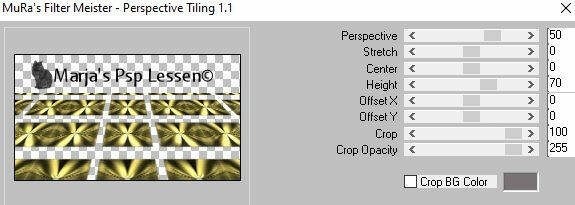
16.
Effecten – afbeeldingseffecten – verschuiving
horizontaal op 0
verticaal op 150
vinkjes bij aangepast en transparant
Breng de laagdekking terug naar 50
17.
Neem je gereedschap selectie, rechthoek, en kies dan voor aangepaste selectie

18.
Zet je achtergrond op kleurnr 3, voorgrond staat nog op kleurnr 1
Lagen – nieuw rasterlaag
Vul de selectie met je achtergrond
Selecties – wijzigen – inkrimpen met 10
Vul de selectie met je voorgrond
Niets selecteren
19.
Effecten – vervormingseffecten – golf

20.
Effecten – insteekfilter -unlimited 2.0 / Two Moon – swirler
Spin cycles op 58
Carve to curve op 7
21.
Zet de mengmodus van deze laag op hard licht
Effecten – 3d effecten – slagschaduw
v&h op 1
dekking 100
vervaging 1,00 zwart
22.
Lagen – dupliceren
Afbeelding – omdraaien
Afbeelding – spiegelen
23.
Activeer je 250 afbeelding die we bij stap 11 weer opzij hadden gezet
In je lagenpalet:
klik met je rechtermuisknop op de “achtergrondlaag”
en kies dan voor “laag maken van achtergrondlaag”
24.
Effecten – geometrische effecten – cirkel
vinkje bij transparant
Bewerken – kopiëren en keer terug naar je 900 afbeelding
Bewerken – plakken als nieuwe laag
25.
Selecties – alles selecteren
Selecties – zwevend
selecties – niet zwevend
Selecties – wijzigen – inkrimpen met 2
Selecties – omkeren
en druk nu 1x op je delete toets.
Niets selecteren
26.
Effecten – insteekfilter – alien skin eye candy 5 impact – glass
Bij het tabblad Settings kies voor “clear”
Bij het tabblad “basic”
zet het “bevel width(pixels) op 23,86
De rest blijft zoals het is
27.
Afbeelding – formaat wijzigen met 50%, geen vinkje bij formaat van alle lagen
Effecten – afbeeldingseffecten – verschuiving
horizontaal op 320
verticaal op 170
vinkjes bij aangepast en transparant
28.
Lagen – dupliceren
Afbeelding – formaat wijzigen met 80%, geen vinkje bij formaat van alle lagen
Effecten – afbeeldingseffecten – verschuiving
horizontaal op 75
verticaal op min 90
vinkjes bij aangepast en transparant
29.
Lagen – samenvoegen – omlaag samenvoegen
Lagen – dupliceren
Afbeelding – spiegelen
afbeelding – omdraaien
30.
Activeer mpd© lijnspel 22
Bewerken – kopiëren en keer terug naar je 900 afbeelding
Bewerken – plakken als nieuwe laag
Effecten – afbeeldingseffecten – verschuiving
horizontaal op min 230
verticaal op 70
vinkjes bij aangepast en transparant
31.
Effecten – 3d effecten – slagschaduw
v&h op 1
dekking 100
vervaging 1,00 zwart
32.
Lagen – dupliceren
Afbeelding – spiegelen
33.
Activeer de door jouw gekozen tube
Bewerken – kopiëren en keer terug naar je 900 afbeelding
Bewerken – plakken als nieuwe laag
Indien nodig: verklein je tube
34.
Zet je tube mooi in het midden en iets omhoog(vanwege het volgende effect)
Lagen – dupliceren
Afbeelding – omdraaien
Schuif het duplicaat naar beneden dat het precies onder je originele
tube past
Lagen – schikken – omlaag verplaatsen
Breng de laagdekking van deze laag terug naar 23
of naar eigen inzicht
35.
Activeer de bovenste laag in je lagenpalet
Effecten – 3d effecten – slagschaduw
v&h op 0
dekking 100
vervaging 25,00 zwart
36.
Voorgrond op kleurnr 1
achtergrond op kleurnr 4
Afbeelding – randen toevoegen
1 pixel wit
2 pixels achtergrond
1 pixel wit
5 pixels voorgrond
1 pixel achtergrond
1 pixel wit
2 pixels achtergrond
40 pixels wit
2 pixels achtergrond
37.
Activeer chelsea deco mpd©
Bewerken – kopiëren en keer terug naar je 900 afbeelding
Bewerken – plakken als nieuwe laag
Deze staat meteen goed
38.
Activeer text L426 mpd©
Bewerken – kopiëren en keer terug naar je 900 afbeelding
Bewerken – plakken als nieuwe laag
Plaats deze rechts onderin of waar jij het leuk/mooi lijkt
39.
Lagen – nieuw rasterlaag
en plaats hier je naam/watermerk op
Lagen – samenvoegen – alle lagen samenvoegen
Afbeelding – formaat wijzigen en typ bij breedte 900 pixels in
vinkje bij formaat van alle lagen
Sla je werk op als jpeg bestand
Hiermee ben je aan het einde gekomen van deze les.
Ik hoop dat je het een leuke/mooie les vond.
Wil je jouw uitwerking op mijn site?
Dat kan! Stuur mij een e-mailtje en ik zal hem plaatsen voor je
Bedankt voor het maken van mijn les


